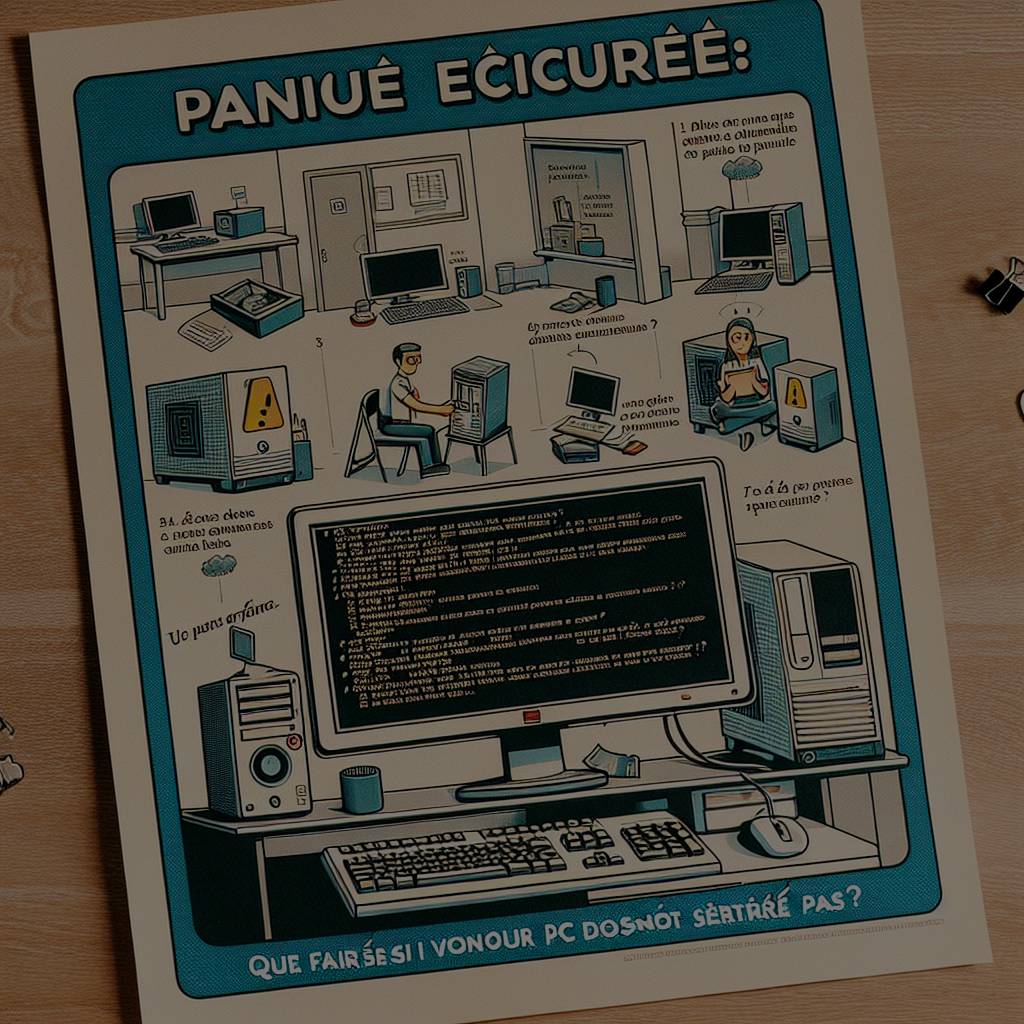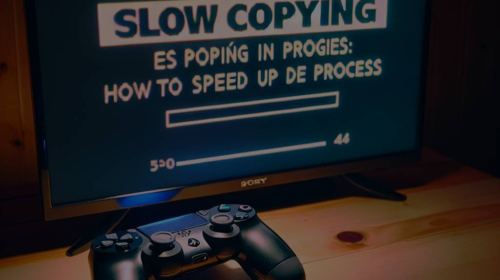Panique écartée: que faire si votre PC ne démarre pas?
Confrontés au stress soudain lorsqu’on appuie sur le bouton d’alimentation sans résultat, beaucoup se demandent, angoissés, « Pourquoi mon pc ne s’allume plus ? ». Cette mésaventure informatique courante peut avoir plusieurs origines, souvent moins graves qu’on ne le craint. Plutôt que de céder à la panique, il existe des étapes méthodiques à suivre pour diagnostiquer et résoudre ce problème frustrant. Cet article vous offre des solutions pratiques et efficaces pour remettre votre compagnon technologique sur pieds, vous permettant de reprendre vos activités numériques le plus rapidement possible.
À retenir dans cet article
Si le PC ne s’allume plus, commencez par vérifier les signes de vie tels que les LEDs, le bruit des ventilateurs et les écrans de démarrage. Ouvrez le PC pour inspecter les connexions internes et vérifiez l’alimentation. Considérez un problème matériel comme la RAM, le disque dur, ou la carte graphique si le PC démarre puis s’éteint brusquement. Réinitialisez le BIOS ou UEFI si nécessaire. Utilisez les options de récupération si le PC ne charge pas le système d’exploitation.
- Vérifiez les signes de vie sur le PC
- Inspectez les connexions internes
- Testez l’alimentation
- Considérez un problème matériel défectueux
- Réinitialisez le BIOS ou UEFI
- Utilisez les options de récupération
Si le problème persiste, une intervention professionnelle pourrait être nécessaire.
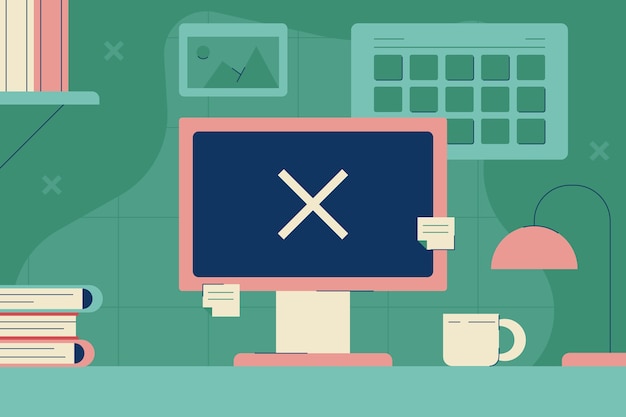
verifier les signes de vie
Lorsque mon pc ne s’allume plus, il est crucial de rechercher des indices qui pourraient indiquer la source du problème. Commencez par vérifier si des signes vitaux, comme le bruit du ventilateur, les LED de la carte mère ou de l’alimentation, ou encore l’écran de démarrage, sont présents. Si aucun de ces éléments ne répond, l’alimentation électrique pourrait être en cause.
Prenez également le temps d’écouter les bips éventuels au démarrage. Ces sons sont des codes qui peuvent vous renseigner sur le type de panne. Ces bips proviennent généralement du BIOS, le système en charge des processus de base de l’ordinateur, et chaque séquence correspond à un problème spécifique. Vous trouverez les significations correspondantes dans le manuel de votre carte mère ou sur Internet.
inspecter les connexions internes
Une fois les signes de vie évalués, ouvrez le boîtier de votre PC pour vérifier que toutes les connexions internes sont bien fixées. Les câbles d’alimentation ou les composants comme la RAM et la carte graphique peuvent se détacher légèrement et empêcher l’ordinateur de démarrer correctement.
Débranchez et rebranchez tous les composants avec précaution, en veillant à ne pas forcer ou endommager les broches. Il est également important de dépoussiérer l’intérieur du PC, car une accumulation de poussière peut entraver la connexion ou causer des surchauffes qui stoppent le démarrage.
tester l’alimentation electrique
Si les signes de vie sont non-existants, il est conseillé de tester l’alimentation électrique. Vérifiez en premier lieu que le câble d’alimentation est correctement branché et que la prise murale fonctionne. Vous pouvez également essayer un autre câble ou une autre prise pour éliminer ces variables.
Dans le cas où ces vérifications ne donnent rien, testez l’alimentation avec un multimètre ou avec une autre unité d’alimentation que vous savez être fonctionnelle. Si après changement aucun signe de fonctionnement n’apparaît, l’alimentation est peut-être défectueuse et nécessitera un remplacement.
considerer un problème matériel
Il se peut que les problèmes de démarrage soient dus à un composant matériel défectueux. Si votre PC introduit une séquence de démarrage mais s’éteint brusquement ou affiche un écran bleu, il est fort possible que la RAM, le disque dur, ou la carte graphique soient en cause.
Pour diagnostiquer le problème, tentez de démarrer avec une seule barrette de RAM si vous en avez plusieurs, testez un autre disque dur si possible, ou retirez la carte graphique pour voir si le problème persiste. Cette méthode par élimination aide à identifier la pièce fautive.
réinitialiser le bios ou uefi
Une mauvaise configuration du BIOS ou UEFI peut empêcher un ordinateur de démarrer. Une réinitialisation de ces systèmes peut s’avérer utile. Pour ce faire, éteignez votre PC et débranchez-le. Ensuite, enlevez la pile CMOS de la carte mère pendant une minute avant de la replacer, ce qui rétablira les paramètres par défaut du BIOS.
Vous pouvez aussi accéder au BIOS ou UEFI en redémarrant l’ordinateur et en appuyant sur la touche correspondante singulée par votre fabricant (souvent F2, DEL ou ESC). Cherchez l’option pour restaurer les paramètres par défaut ou mettez à jour le firmware, si cette option est disponible.
utiliser les options de récupération
Si votre PC démarre mais ne charge pas le système d’exploitation, utilisez les options de récupération. Pour Windows, cela implique de démarrer sur un média d’installation et de sélectionner « Réparation de l’ordinateur ». Suivez ensuite les étapes pour accéder aux outils de récupération système.
Voici les étapes typiques en liste à puce :
- Insérer le média d’installation et redémarrer le PC.
- Choisir la langue et les paramètres.
- Cliquer sur « Réparer votre ordinateur ».
- Sélectionner le système d’exploitation à réparer.
- Utiliser les options telles que « restauration système » ou « réparation du démarrage ».
Les systèmes d’exploitation modernes comme Windows 10 et 11 disposent également d’une fonction de « démarrage avancé » qui peut aider à résoudre les problèmes de démarrage.
Face à une situation où mon pc ne s’allume plus, la panique est souvent la première réaction. Toutefois, les étapes précédentes permettent de procéder méthodiquement pour identifier et, espérons-le, résoudre le problème. De la vérification des signes de vie à l’utilisation des options de récupération, chaque action a pour but de réduire l’incertitude et de vous rapprocher d’une solution. Si après toutes ces tentatives le PC demeure inerte, il peut s’agir d’un souci plus complexe nécessitant l’intervention d’un professionnel. Parfois, certains problèmes matériels, comme une carte mère endommagée, sont hors de portée des méthodes de dépannage à domicile. Dans de tels cas, une visite chez un spécialiste ou le fabricant s’impose pour une réparation plus approfondie ou un remplacement des pièces défectueuses. La sauvegarde régulière des données est également prudente, pour éviter la perte en cas de panne irrémédiable.

Rédactrice passionnée et spécialisé dans le monde du web, de la technologie et du développement. Avec une forte curiosité pour les dernières tendances tech et une expérience solide en développement web, je partage mes découvertes, astuces, et analyses approfondies dans ce domaine en constante évolution. Mon parcours en informatique me permet de décomposer des concepts complexes en articles accessibles et engageants. Que ce soit pour explorer les nouvelles frameworks de développement, décrypter les innovations dans l’intelligence artificielle, ou tester les derniers gadgets, je m’efforce d’apporter un regard éclairé et pratique. Mon objectif est de rendre la technologie compréhensible et fascinante pour tous, que vous soyez un développeur chevronné, un passionné de tech ou simplement un utilisateur en recherche de solutions à des problèmes divers.